

|
|
|
|
|
win11怎么设置中英文切换快捷键?我们的Windows系统有默认的输入法切换快捷键,部分小伙伴想要修改成自己喜欢的按键,那么应该怎么操作呢,今日的win11教程就来分享详细的设置步骤,希望今天纯净之家分享的内容可以帮助更多人解决问题。 win11中英文切换快捷键设置方法: 1、在系统设置页面中,打开时间和语言选项。 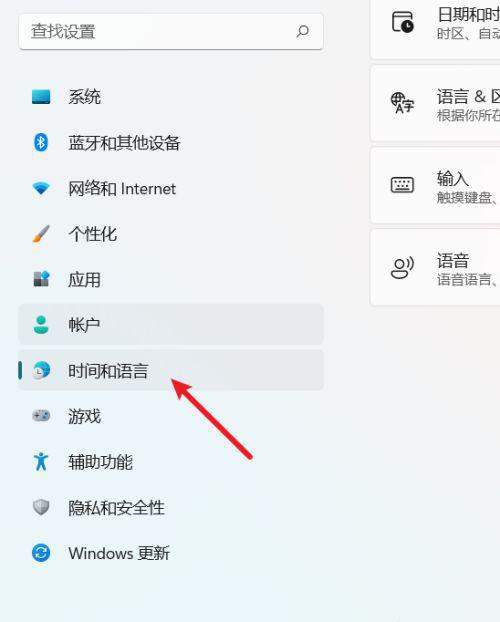 2、在时间和语言页面中,打开输入选项。 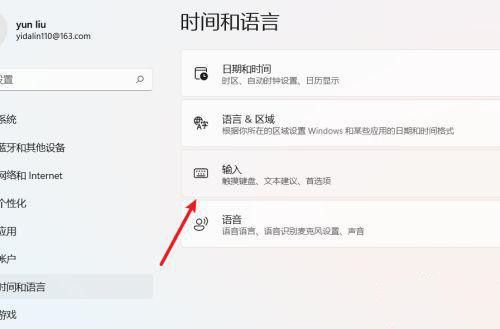 3、在输入页面中,打开高级键盘设置选项。 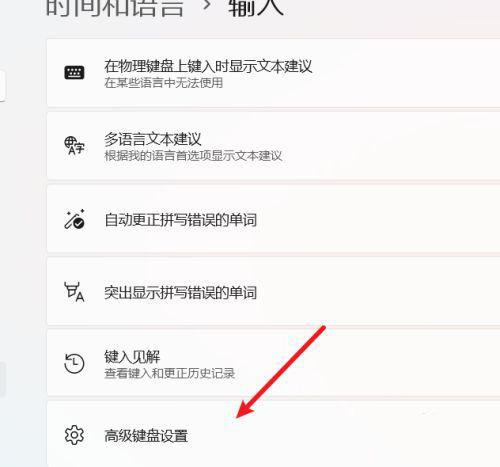 4、在高级键盘设置页面中,打开输入语言热键选项。 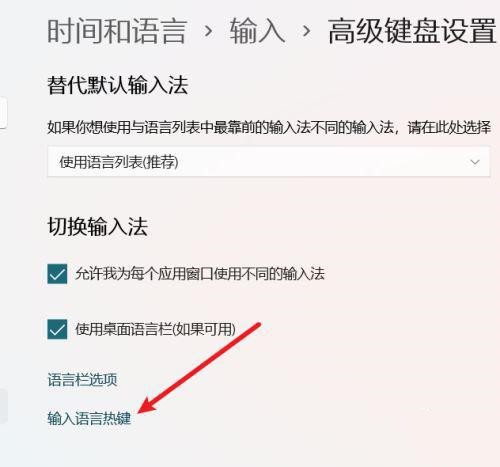 5、在高级键设置选项中,我们就可以对输入语言的热键进行设置。 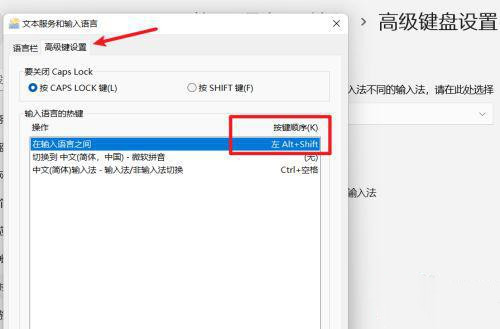 以上就是win11怎么设置中英文切换快捷键?的全部内容,望能这篇win11怎么设置中英文切换快捷键?可以帮助您解决问题,能够解决大家的实际问题是软件自学网一直努力的方向和目标。 |
|
|